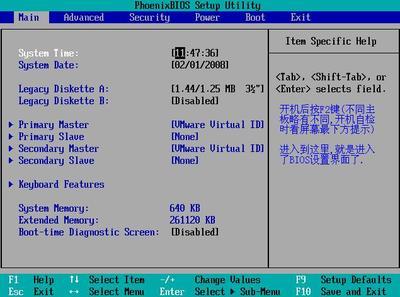发布时间:2018年04月10日 22:50:04分享人:心情的温度来源:互联网26
想知道怎么设置主板为光驱启动吗?下面是小编带来华硕主板bios怎么设置光驱启动的内容,欢迎阅读!
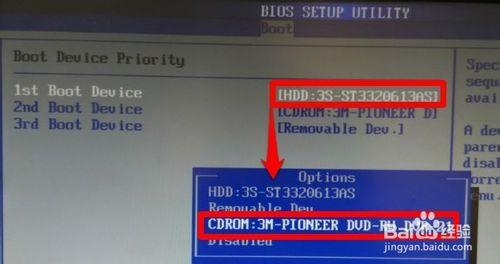
华硕主板bios设置光驱启动方法:电脑开机的时候快速按下键盘的DEL键进入BIOS设置,有些电脑是F2等等。
进入bios界面后,用键盘的方向键向右选择BOOT菜单。
在BOOT引导菜单中选择BOOT DEVICE PRIORITY驱动引导顺序,回车。
这时候进入的界面上,在第一驱动引导上面默认的是硬盘,回车选择第一项。
在弹出的窗口中用键盘的方向键选择光驱,回车确认自己的选择。
这样我们就把第一驱动引导改为了光驱引导。
这时候按下键盘F10保存我们刚才对BIOS的设置修改。
将自己的系统光盘放入光驱,当电脑重新开机后,发现已经从光驱启动。
爱华网本文地址 » http://www.aihuau.com/a/200061/105432669.html
更多阅读

电脑如何设置光驱启动——简介计算机安装操作系统时,通常要用可启动光盘来启动机器,而要用启动光盘来启动计算机,必须将BIOS中的引导启动选项设为光驱启动模式。本文简要介绍光驱启动模式的设置。电脑如何设置光驱启动——方法/步骤电

将BIOS设置调成光盘启动的方法(不同主板有所不同),通常有三种方法进入,一种按“DEL”(最为常见的),另一种按“F2”,还有按“F10”,具体请看购买时的说明书。怎样设置光驱启动——步骤/方法怎样设置光驱启动 1、1、开
bios设置光驱启动——简介当我们利用光盘安装系统时,通常都要通过在BIOS里设置从光盘启动才能正常进行系统的安装过程。下面就来看一下设置光驱启动的方法。bios设置光驱启动——方法/步骤bios设置光驱启动 1、打开计算机电源,在电脑

如何设置光驱启动 精——简介很多刚学电脑的新手通常都不知道怎样设置从光驱启动,光驱启动很重要,当你电脑系统想从新安装的时候,从光驱启动安装是最好的方法了。光驱设置第一启动,通常我们都在BIOS里设置,我们这里讲三种情况的BIOS模式
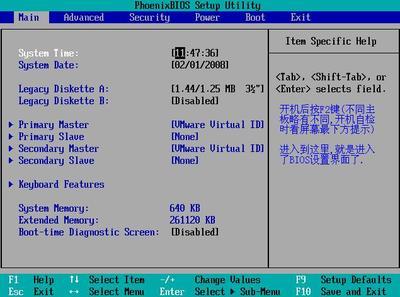
一、AWARD BIOS设置光驱启动方法:开机按DEL进入此界面,选第二项,回车选中此项,按PAGEUP 或PAGEDOWN选择,设置为CDROM,C,A即为光驱启动按ESC键退出,按F10保存,选YES回车二、PHOENIX BIOS设置光驱启动方法:
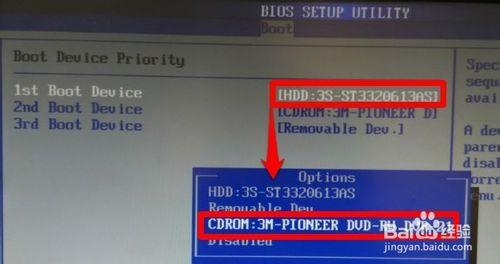
 爱华网
爱华网